Notice BENQ FP71E
Liens commerciaux

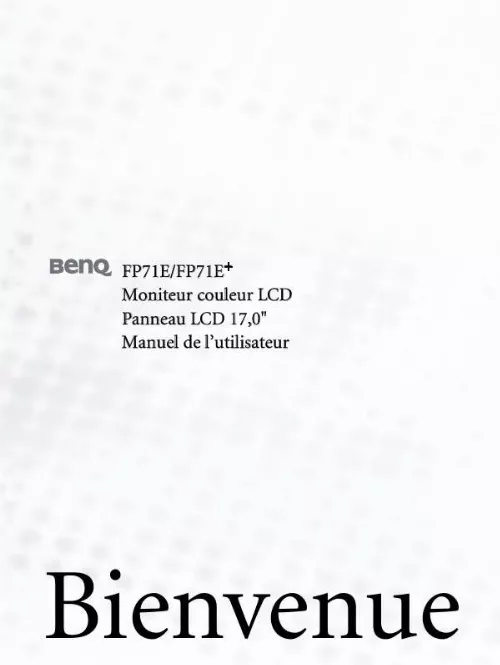
Extrait du mode d'emploi BENQ FP71E
Les instructions détaillées pour l'utilisation figurent dans le Guide de l'utilisateur.
» (Afficher une liste de tous les pilotes situés dans un emplacement précis, afin de pouvoir installer le pilote de votre choix), puis cliquez sur « Next » (Suivant). Cliquez ensuite sur le bouton « Have disk » (Disquette fournie) dans le coin inférieur droit. Une nouvelle fenêtre s'affiche. Choisissez le bouton « Browse » (Parcourir). Insérez le CD fourni dans le lecteur de CD-ROM. Sélectionnez le lecteur de CD-ROM dans le menu déroulant. En cliquant à nouveau sur « OK » dans la fenêtre suivante, vous accédez à la liste des périphériques compatibles. Sélectionnez « FP71E » dans la liste, puis cliquez à nouveau sur « Next » (Suivant). La boîte de dialogue « Insert Disk » (Insérer la disquette) s'affiche. Cliquez sur « OK », puis sur « Skip File » (Ignorer le fichier). Fermez la fenêtre « Update Device Driver Wizard » (Assistant de mise à jour du pilote) en cliquant sur « Finish » (Terminer) pour terminer l'installation. 12 Installation logicielle du moniteur Windows 2000. La première fois que vous démarrez Windows avec un nouveau moniteur, le système le détecte et ouvre automatiquement la boîte de dialogue « Add New Hardware Wizard » (Assistant ajout de nouveau matériel). Suivez la procédure à partir de l'étape 4. Insérez le CD-ROM « BenQ LCD Monitor » dans votre lecteur de CD-ROM. Cliquez sur « Start » (Démarrer), puis sur « Settings » (Paramètres). Ouvrez le « Control Panel » (Panneau de configuration) et double-cliquez sur l'icône « Display » (Affichage). Dans la fenêtre « Display Properties » (Propriétés d'affichage), cliquez sur l'onglet « Settings » (Paramètres). Cliquez sur le bouton « Advanced Properties » (Avancé) dans l'angle inférieur droit de la fenêtre. Cliquez sur l'onglet « Monitor » (Moniteur) puis sur « Properties » (Propriétés). Cliquez sur l'onglet « Driver » (Pilote), puis sur « Update Driver » (Mettre à jour le pilote). La boîte de dialogue « Upgrade Device Driver Wizard » (Assistant de mise à jour de pilote de périphérique) s'ouvre. Cliquez sur « Next » (Suivant). Cliquez sur « Display a list of the known drivers for this device so that I can choose a specific driver » (Afficher la liste des pilotes connus pour ce périphérique, afin de pouvoir choisir un pilote spécifique) puis sur « Next » (Suivant). Dans la fenêtre suivante, cliquez sur « Have Disk » (Disquette fournie). La fenêtre « Install From Disk » (Installer à partir d'une disquette) s'affiche. [...] Pour installer votre moniteur LCD, effectuez les étapes suivantes 1. Alignez la plaque de base sur le pied du moniteur et poussez-la vers le haut jusqu'à entendre un déclic. > Branchez le cordon d'alimentation sur le moniteur. > Branchez le câble audio sur le moniteur. > Branchez le câble de signal (sous-D et/ou DVI-D) sur le moniteur. Installation matérielle du moniteur 9 3. > Connectez la prise d'alimentation à une prise secteur et mettez sous tension. > Reliez l'autre extrémité du câble audio à la prise audio de l'ordinateur. > Reliez l'autre extrémité du câble de signal au connecteur de signal de l'ordinateur. Connectez des écouteurs dans la prise écouteurs située sur le bas du panneau de contrôle comme illustré. Appuyez sur le bouton d'alimentation sur le panneau avant du moniteur. Le témoin d'alimentation s'allume. 10 Installation matérielle du moniteur Détachez la base Appuyez sur le bouton de verrouillage et tirez vers le bas pour retirer la base du moniteur. Remarque : N'insérez pas vous doigts dans la jointure entre la base et le pied du moniteur lors du retrait de la base. Réglage de l'angle de vision Le moniteur LCD garantit un réglage optimal de l'angle de vision. Installation matérielle du moniteur 11 4 Installation logicielle du moniteur Vous devez installer le pilote de moniteur correspondant à votre système d'exploitation. Pour Windows 98, allez à la page 12. Pour Windows 2000, allez à la page 13. Pour Windows ME, allez à la page 14. Pour Windows XP, allez à page 15. Windows 98. Pour installer ou mettre à jour manuellement le pilote, procédez comme suit : 1. Ouvrez le panneau de configuration et double-cliquez sur l'icône « Display » (Affichage). Dans la fenêtre « Display Properties » (Propriétés d'affichage), cliquez sur l'onglet « Settings » (Paramètres). Cliquez sur le bouton « Advanced. » (Avancé) dans le coin inférieur droit de la fenêtre. Sélectionnez l'onglet « Monitor » (Moniteur). Cliquez sur le bouton « Change » (Modifier) dans le coin supérieur droit de la fenêtre. La boîte de dialogue « Update Device Driver Wizard » (Assistant mise à jour de pilote de périphérique) s'ouvre. Cliquez sur « Next » (Suivant) pour continuer. [...]..
Téléchargez votre notice ! Téléchargement gratuit et sans inscription de tous types de documents pour mieux utiliser votre ecran BENQ FP71E : mode d'emploi, notice d'utilisation, manuel d'instruction. Cette notice a été ajoutée le Mardi 2 Février 2009.
Vous pouvez télécharger les notices suivantes connexes à ce produit :


